Dans le cadre de nos cours nous utilisons un équivalent libre à Adobe Photoshop nommé GIMP. Vous en trouverez une présentation détaillée ici. Voici la procédure d’installation pour les systèmes d’exploitation les plus communs :
-
Ubuntu et ses dérivés
Sur ubuntu rien de plus simple. On clique là. La logithèque s’ouvre. Il faut cliquer sur le bouton « installer » à droite pour commencer l’installation. A la fin de celle-ci, le bouton Gimp apparaît sur le lanceur pour la distribution ubuntu officielle sinon il se retrouve dans le menu « Graphismes ».
Toutefois, pour installer la toute dernière version (2.8 à l’heure où j’écris ces lignes), il faut passer par un PPA. Les PPAs permettent d’installer la version la plus récente d’un logiciel et de l’intégrer dans le système de mise à jour d’Ubuntu. Pour cela, il faut ouvrir le Terminal dans Menu > Accessoires et y lancer les commandes suivante (le mot de passe vous est demandé à la première commande):
sudo add-apt-repository ppa:otto-kesselgulasch/gimp sudo apt-get update sudo apt-get install gimp
NB: Ce PPA est déjà intégré à la distribution Solidr’Net
-
Sur Windows XP SP3 et supérieurs
Pour les différentes versions de Windows, il faut télécharger ce fichier : « gimp-2.8.10-setup.exe« . Vous pouvez également télécharger les fichiers d’aide en français en cliquant >ici< . Pour l’installation, double cliquez sur le fichier d’installation téléchargé (habituellement dans le dossier « Téléchargement »).
Cette fenêtre s’ouvre vous demandant de choisir la langue pour le déroulement de l’installation. Laissez « English », le français n’y est pas à l’heure où j’écris ces lignes. Cliquez sur OK.
Là, cliquez sur « Install ». L’installation défile jusqu’à ça :
Puis cliquez sur « Finish » pour … bah … finir quoi :/
Voilà, une fois lancé à partir du menu de Windows.
NB : En fait, les captures d’écran sont obtenues sur Ubuntu mais avec gimp pour Windows lancé avec Wine. Si un utilisateur de Windows peut me fournir des captures sous Windows, je lui serai reconnaissant 😉
-
Mac OS X
A venir, en fonction des besoins …

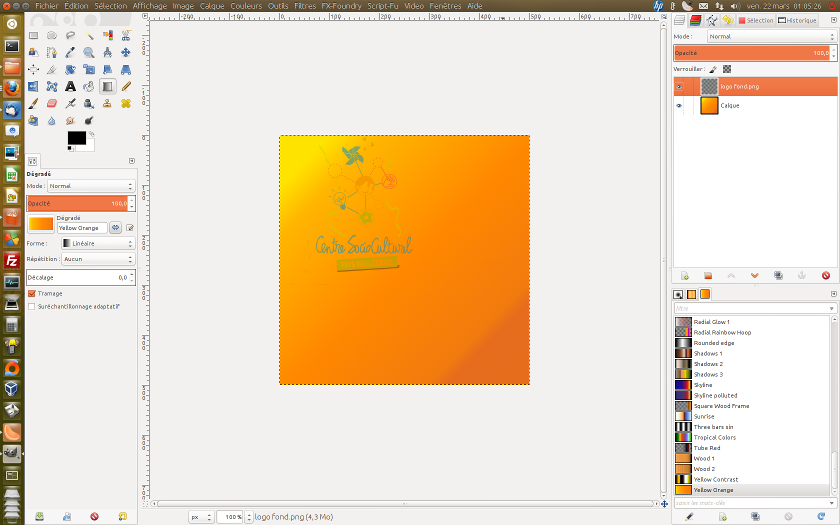
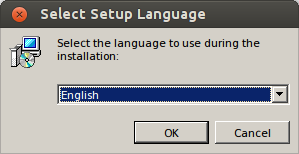

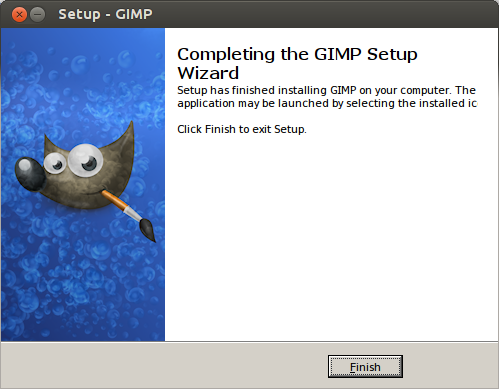

 Centre Socio Culturel du Pays Mauléonais
Centre Socio Culturel du Pays Mauléonais
Commentaires récents